手里边有两张数码照片,想不想制作成画中画效果,合二为一,一起来学习吧,达到理想效果。

Adobe Photoshop 8.0 中文完整绿色版
- 类型:图像处理
- 大小:150.1MB
- 语言:简体中文
- 时间:2015-11-04
1、打开一张人物图片,如图。
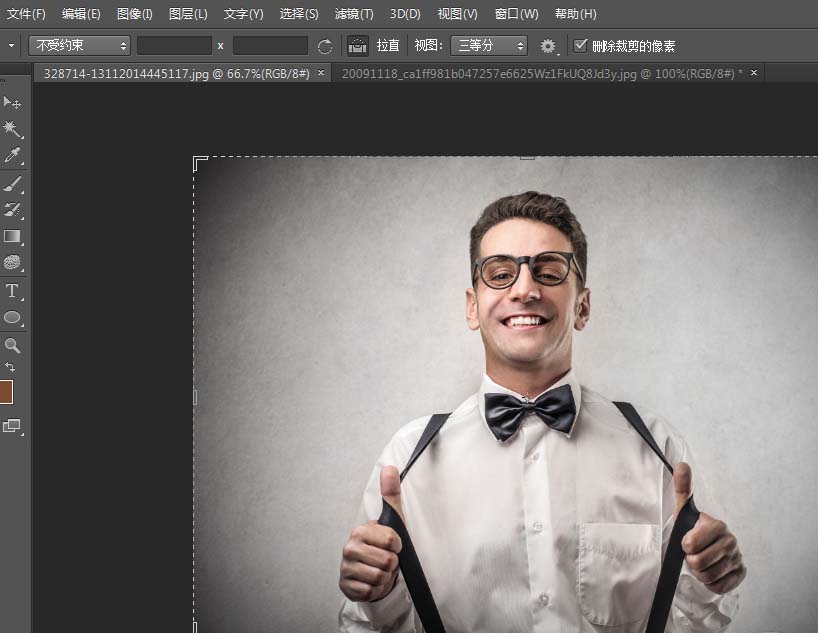
2、左侧工具箱“磁性套索工具”把人物抠图。按ctrl+j 拷贝新图层。
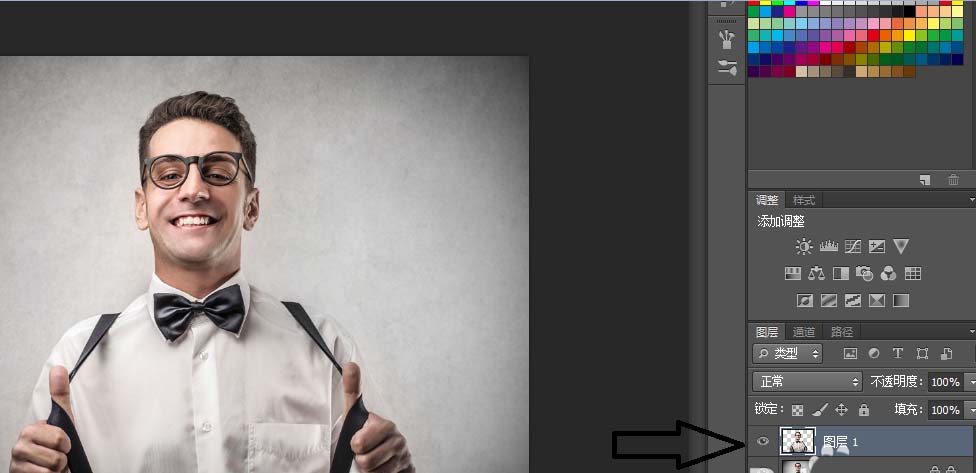
3、打开第二张图片,拖拽到第一张内,得到“图层2”。

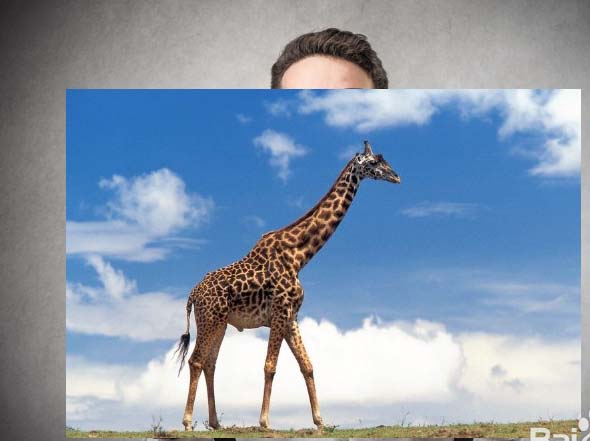
4、按ctrl+t,调整大小合适。

5、左侧工具箱选择“橡皮擦工具”,在人物手指处慢慢涂抹。如图。

6、右侧同时选中图层1和图层2.,按住ctrl+alt+e组合键,得到“图层2(合并)”。
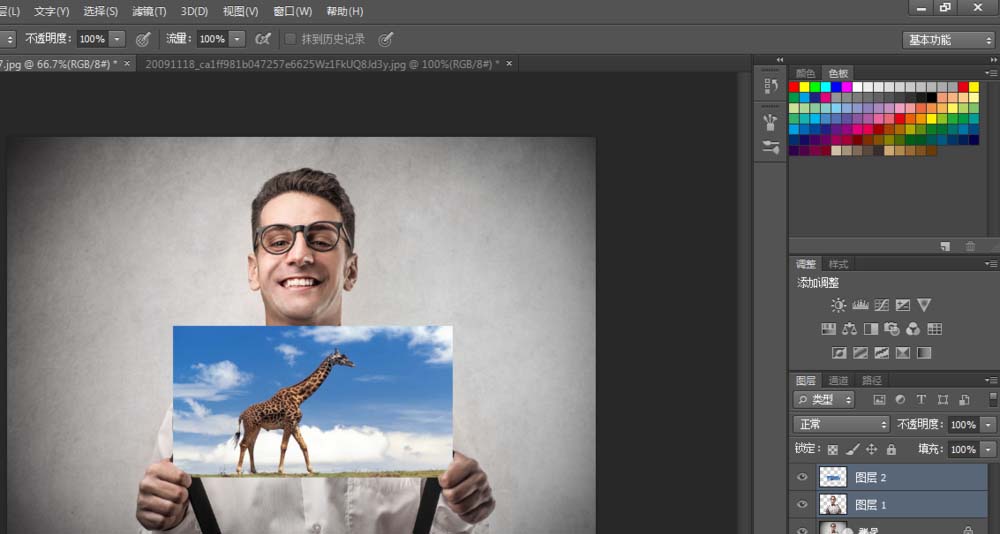
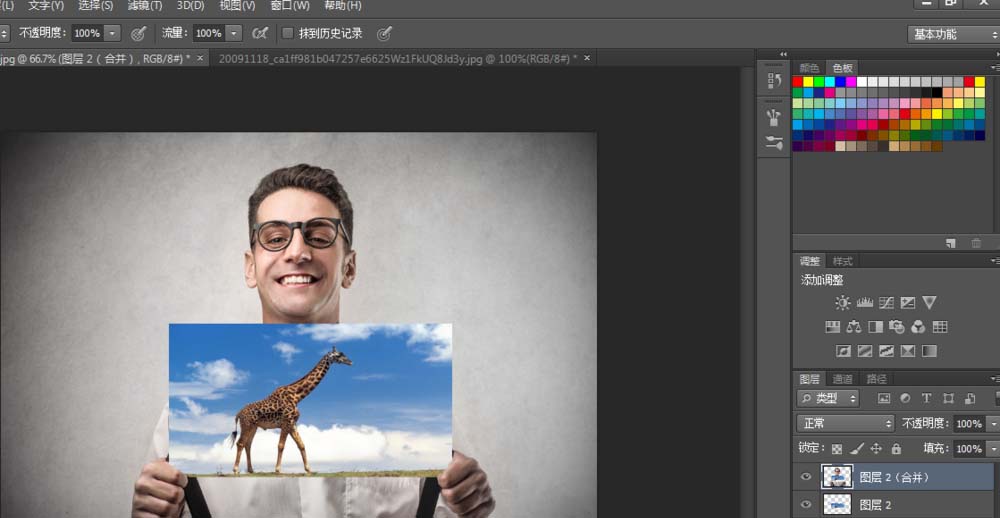
7、右侧,双击“图层2(合并)”,得到“图层样式”,选择“投影”,数值设定如图。
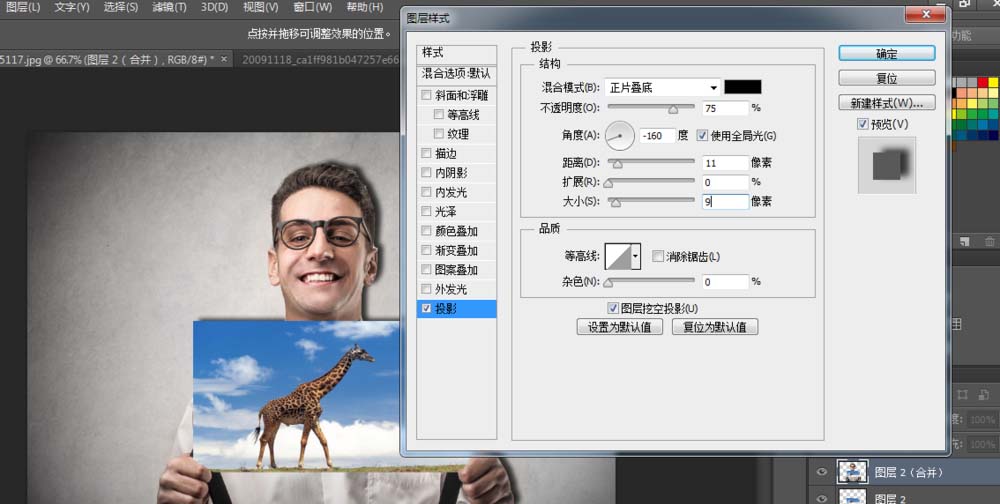
8、单击“确定”得到最终效果。

相关推荐:
PS怎么合成治愈系的图片?
ps怎么将多张照片合成制作相册封面?
ps怎么给图片制作画中画droste效果?
注意事项:
不要在微信、知乎、QQ、内置浏览器下载、请用手机浏览器下载! 如果您是手机用户,请移步电脑端下载!
1、文稿PPT,仅供学习参考,请在下载后24小时删除。
2、如果资源涉及你的合法权益,第一时间删除。
3、如果字体显示不正常,>>>请在右侧顶部字体安装字体<<<
115PPT网 » ps cs6怎么合成画中画效果的图片?
不要在微信、知乎、QQ、内置浏览器下载、请用手机浏览器下载! 如果您是手机用户,请移步电脑端下载!
1、文稿PPT,仅供学习参考,请在下载后24小时删除。
2、如果资源涉及你的合法权益,第一时间删除。
3、如果字体显示不正常,>>>请在右侧顶部字体安装字体<<<
115PPT网 » ps cs6怎么合成画中画效果的图片?





